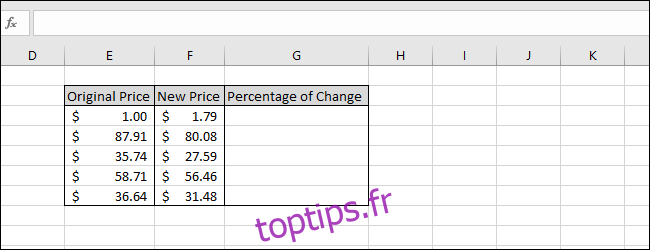Vous pouvez utiliser Excel pour calculer rapidement le pourcentage de changement entre deux valeurs. Dans notre exemple simple, nous vous montrons ce que vous devez savoir pour être en mesure de calculer des éléments tels que la variation du prix de l’essence du jour au lendemain ou le pourcentage de hausse ou de baisse du cours d’une action.
Comment fonctionne le pourcentage de changement
Le pourcentage de changement entre une valeur d’origine et une nouvelle valeur est défini comme la différence entre la valeur d’origine et la nouvelle valeur, divisée par la valeur d’origine.
(new_value - original_value)/(original_value)
Par exemple, si le prix d’un gallon d’essence était de 2 999 $ hier sur le chemin de la maison et qu’il a augmenté à 3,199 $ ce matin lorsque vous avez rempli votre réservoir, vous pouvez calculer le pourcentage de changement en insérant ces valeurs dans la formule.
($3.199 - $2.999)/($2.999) = 0.067 = 6.7%
Regardons un exemple
Pour notre exemple simple, nous examinerons une liste de prix hypothétiques et déterminerons le pourcentage de changement entre un prix d’origine et un nouveau prix.
Voici nos exemples de données contenant trois colonnes: « Prix d’origine », « Nouveau prix » et « Pourcentage de changement ». Nous avons mis en forme les deux premières colonnes en montants en dollars.
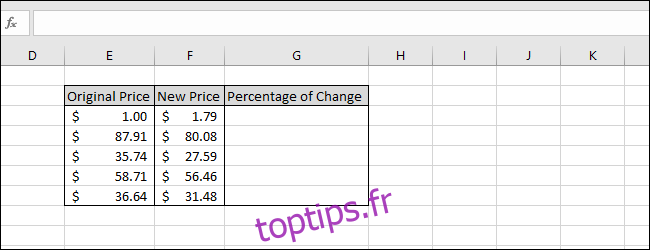
Commencez par sélectionner la première cellule de la colonne «Pourcentage de changement».
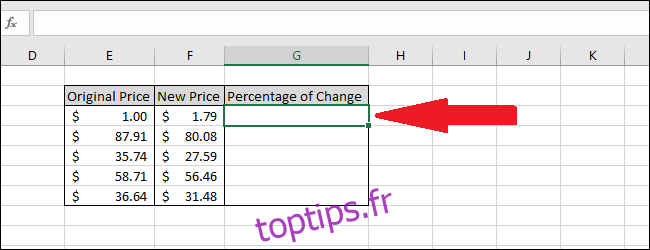
Tapez la formule suivante, puis appuyez sur Entrée:
=(F3-E3)/E3

Le résultat apparaîtra dans la cellule. Il n’est pas encore formaté en pourcentage. Pour ce faire, sélectionnez d’abord la cellule contenant la valeur.
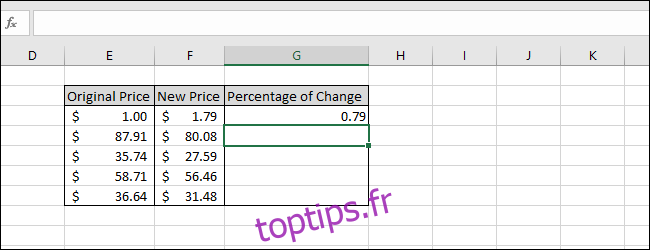
Dans le menu «Accueil», accédez au menu «Numéros». Nous utiliserons deux boutons: un pour mettre en forme la valeur de la cellule sous forme de pourcentage et un autre pour réduire le nombre de décimales afin que la cellule n’affiche que les dixièmes. Tout d’abord, appuyez sur le bouton «%». Ensuite, appuyez sur le bouton «.00 ->. 0». Vous pouvez utiliser l’un des boutons sur le côté droit du menu pour augmenter ou diminuer la précision affichée de la valeur.
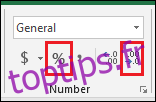
La valeur est désormais formatée en pourcentage avec une seule décimale affichée.
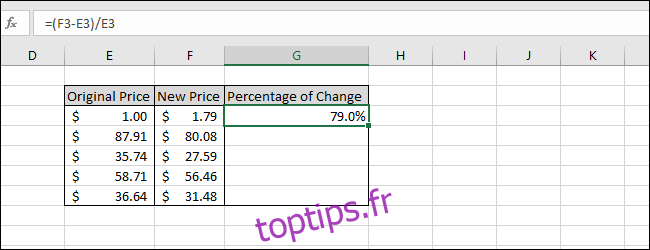
Nous pouvons maintenant calculer le pourcentage de changement pour les valeurs restantes.
Sélectionnez toutes les cellules de la colonne «Pourcentage de changement», puis appuyez sur Ctrl + D. Le raccourci Ctrl + D remplit les données vers le bas ou vers la droite dans toutes les cellules sélectionnées.
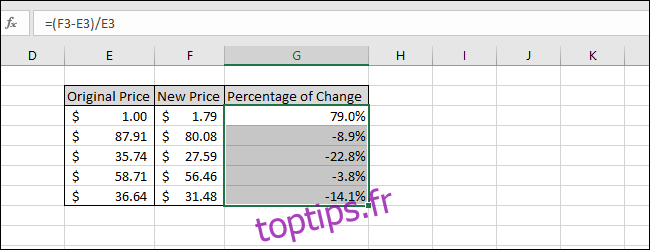
Maintenant que nous avons terminé, tous les pourcentages de variation entre les prix d’origine et les nouveaux prix ont été calculés. Notez que lorsque la valeur «Nouveau prix» est inférieure à la valeur «Prix d’origine», le résultat est négatif.